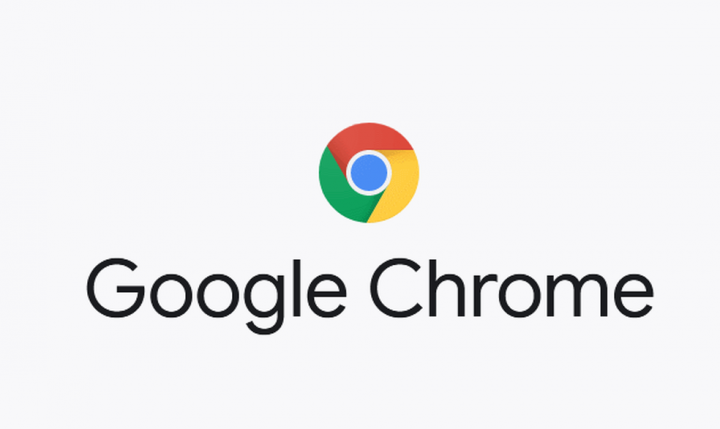Διαφορετικοί τρόποι επίλυσης του Google Meet Grid View που δεν λειτουργεί

Θέλετε να διορθώσετε το Google Meet Grid View που δεν λειτουργεί; Εάν ναι, τότε είστε στο σωστό μέρος. Το Google Meet σάς δίνει τη δυνατότητα να ελέγχετε έως και 16 συμμετέχοντες κατά τη διάρκεια κλήσεων συνδιάσκεψης σε μορφή πλέγματος. Για μεγάλο αριθμό ομάδων, οι χρήστες έπρεπε να εξαρτηθούν από μια επέκταση Google Chrome που προσομοιώνει μια προβολή πλέγματος που μοιάζει με ζουμ. Ωστόσο, η επέκταση λειτούργησε σε οποιοδήποτε πρόγραμμα περιήγησης που βασίζεται στο Chromium όπως το Google Chrome, το Microsoft Edge, το Brave Browser και το Vivaldi.
Ωστόσο, διάφοροι χρήστες αντιμετώπισαν προβλήματα ενώ προσπαθούσαν να αποκτήσουν πρόσβαση στη λειτουργία προβολής πλέγματος χρησιμοποιώντας την επέκταση που αναφέραμε παραπάνω. Εάν είστε ένας από αυτούς που δεν μπορούν να χρησιμοποιήσουν τη διάταξη πλέγματος στο Google Meets χρησιμοποιώντας την επέκταση, τότε το παρακάτω άρθρο θα σας βοηθήσει να διορθώσετε το πρόβλημα.
Δείτε επίσης: Απενεργοποιήστε το Google Doodle στη σελίδα νέας καρτέλας του Chrome
Η προβολή πλέγματος σταματά να λειτουργεί:
Πολλοί χρήστες της επέκτασης Grid View ισχυρίζονται ότι τις τελευταίες ημέρες ότι η επέκταση σταμάτησε να λειτουργεί. Στην πραγματικότητα, υπάρχουν λίγα αντίγραφα της επέκτασης και όλα έχουν σταματήσει να λειτουργούν. Ευτυχώς, υπάρχει μια λύση.
Για να επιλύσετε το πρόβλημα, απλώς εγκαταστήστε ή κατεβάστε το 1.31 ή μια νεότερη έκδοση της επέκτασης Chris Gamble (εδώ) . Είτε έχετε κάποια άλλη επέκταση είτε την επέκταση του Chris Gamble, απλώς καταργήστε την εγκατάσταση και, στη συνέχεια, εγκαταστήστε ή κατεβάστε το μοντέλο v1.31 + της επέκτασης όπως αναφέρεται παραπάνω. Για να διορθώσετε το ζήτημα του Google Meet Grid View Not Working, δείτε παρακάτω!
Μετά την εγκατάσταση ή τη λήψη της επέκτασης. Απλώς ελέγξτε το μοντέλο του στη λειτουργία προγραμματιστή της σελίδας Επεκτάσεις. Για αυτό, στο Chrome σας σε έναν υπολογιστή, πατήστε το κουμπί μενού 3 κουκκίδων που βρίσκεται επάνω δεξιά> Περισσότερα εργαλεία> Επεκτάσεις.
Τώρα, ενεργοποιήστε τη Λειτουργία προγραμματιστή επάνω δεξιά. Στη συνέχεια, μπορείτε να αναζητήσετε την επέκταση πληκτρολογώντας 'πλέγμα' στο πλαίσιο αναζήτησης. Επίσης, μπορείτε να ελέγξετε το μοντέλο του τώρα. Θα πρέπει να είναι το μοντέλο 1.31 ή νεότερο.
Βεβαιωθείτε ότι όλα τα μέλη στη σύσκεψη έχουν ενημερώσει την επέκταση Grid View σε 1,31 ή νεότερη. Επίσης, χρησιμοποιούν μόνο την επέκταση του Chris Gamble.
Εντοπίστηκαν διάφορες επεκτάσεις προβολής πλέγματος:
Εάν αντιμετωπίζετε διπλό σφάλμα επειδή έχουν εγκατασταθεί διάφορες επεκτάσεις προβολής πλέγματος, ας δούμε πώς μπορείτε να το διορθώσετε.
ριζωμένα κόλπα τηλεφώνου Android
- Αρχικά, διαγράψτε όλες τις επεκτάσεις προβολής πλέγματος που έχετε εγκαταστήσει αυτήν τη στιγμή. Εάν θέλετε να απεγκαταστήσετε μια επέκταση, ανατρέξτε στην ενότητα Επιδιόρθωση αριθ. 4 παρακάτω. BTW, μπορείτε απλώς να πατήσετε δεξί στο εικονίδιο της επέκτασης και να επιλέξετε 'Κατάργηση από το Chrome'.
- Αλλιώς, κατευθυνθείτε προς το Σελίδα επεκτάσεων και μετά αναζητήστε το πλέγμα. Απεγκαταστήστε όλες τις επεκτάσεις πλέγματος που βλέπετε.
Αφού βεβαιωθείτε ότι δεν έχετε εγκαταστήσει επεκτάσεις προβολής πλέγματος. Απλώς εγκαταστήστε ή κατεβάστε το από τον Chris Gamble από κάνοντας κλικ εδώ . Μετά από αυτό, θα πρέπει να διορθώσει το σφάλμα σχετικά με τα διπλά.
Διαφορετικοί τρόποι επίλυσης προβλημάτων του Google Meet Grid View:

Επιδιόρθωση 1: Χρησιμοποιήστε τη νέα επέκταση του Google Meet Grid View
Εάν είστε ένας από τους χρήστες που αντιμετωπίζουν κάποιο πρόβλημα με την προβολή πλέγματος στο Google Meet, σας συνιστούμε να απενεργοποιήσετε την προηγούμενη επέκταση. Στη συνέχεια, εγκαταστήστε ή κατεβάστε το νέο Προβολή πλέγματος Google Meet επέκταση που σχεδιάστηκε από τον Chris Gamble.
Μπορείτε να εγκαταστήσετε ή να κατεβάσετε τη νέα επέκταση μεταβαίνοντας στη σελίδα επέκτασης στο Chrome web store. Απλώς πατώντας το κουμπί «Προσθήκη στο πρόγραμμα περιήγησης» και επιλέγοντας «Προσθήκη επέκτασης» για επιβεβαίωση. Αν εξακολουθείτε να αντιμετωπίζετε το ζήτημα του Google Meet Grid View Not Working, δείτε παρακάτω!
Επιδιόρθωση 2: Ενημέρωση επέκτασης προβολής πλέγματος
Λοιπόν, όλες οι επεκτάσεις του Chrome ενημερώνονται αυτόματα, αλλά είναι καλό να λέμε ότι ενημερώνονται όταν το προγραμματίζει το Chrome.
Ωστόσο, μπορείτε να ενημερώσετε τις επεκτάσεις σας χειροκίνητα πληκτρολογώντας chrome: // επεκτάσεις στη γραμμή διευθύνσεων του προγράμματος περιήγησής σας. Στη συνέχεια, πατήστε το πλήκτρο Enter, κάνοντας κλικ στη λειτουργία προγραμματιστή και, στη συνέχεια, πατήστε το κουμπί Ενημέρωση στο επάνω μέρος. Καθώς θα ενημερώσει την επέκταση Google Meet Grid View ή άλλα εγκατεστημένα στο πρόγραμμα περιήγησής σας.
Επιδιόρθωση 3: Απενεργοποίηση και ενεργοποίηση ξανά της επέκτασης
Εάν η μη αυτόματη διάταξη Grid View που εγκαταστήσατε ή κατεβάσατε μέσω της επέκτασης Chrome δεν θα λειτουργήσει για εσάς. Στη συνέχεια, δοκιμάστε να το απενεργοποιήσετε και να το ενεργοποιήσετε ξανά στο Google Chrome. Μπορείτε επίσης να το κάνετε με εισαγωγή chrome: // επεκτάσεις στη γραμμή διευθύνσεων του προγράμματος περιήγησής σας. Στη συνέχεια, πατήστε το πλήκτρο Enter και απενεργοποιήστε την εναλλαγή κάτω από το πλαίσιο επέκτασης Google Meet Grid View. Αφού την απενεργοποιήσετε, μπορείτε να ενεργοποιήσετε ξανά την επέκταση αλλάζοντας την εναλλαγή στη θέση ON. Εάν εξακολουθείτε να αντιμετωπίζετε το ζήτημα του Google Meet Grid View Not Working, δείτε παρακάτω!
Επιδιόρθωση 4: Απεγκατάσταση Grid View Extension
Εάν απενεργοποιήσετε και ενεργοποιήσετε ξανά την επέκταση Google Meet, η λειτουργία του σταματά. Τότε πρέπει να προσπαθήσετε να το απεγκαταστήσετε και στη συνέχεια να το εγκαταστήσετε ξανά. Εάν θέλετε να το απεγκαταστήσετε, πληκτρολογήστε chrome: // επεκτάσεις στη γραμμή διευθύνσεων του προγράμματος περιήγησής σας. Στη συνέχεια, κάντε κλικ στο κουμπί Κατάργηση στο πλαίσιο επέκτασης του Google Meet Grid View. Όταν καταργηθεί η επέκταση, μπορείτε να την εγκαταστήσετε ξανά ακολουθώντας τη διόρθωση 1 από πάνω.
Επιδιόρθωση 5: Κατεβάστε την αρχική προβολή του Google Meet Grid
Εάν η νέα επέκταση του Google Meet Grid View σταματήσει να λειτουργεί για εσάς, τότε θα πρέπει να προσπαθήσετε να εγκαταστήσετε και να κατεβάσετε την παλιά επέκταση Chrome 'Google Meet Grid View'.
Αυτό είναι ένα παλαιότερο μοντέλο της δυνατότητας Grid View. Επίσης, βασίζεται στο ίδιο σενάριο χρήστη και μπορεί να υπάρχει πιθανότητα να λειτουργήσει για εσάς. Μπορείτε επίσης να εγκαταστήσετε ή να κατεβάσετε την επέκταση με παρόμοιο τρόπο με τον τρόπο εγκατάστασης της επέκτασης στη Λύση 1.
Σημείωση: Δεν συνιστούμε πια αυτήν την τεχνική, καθώς ενδέχεται να οδηγήσει σε σφάλμα 'Διπλότυπα'. Αλλά σε περίπτωση που θέλετε να εγκαταστήσετε ή να κατεβάσετε αυτήν την παλιά επέκταση. Απλώς διαγράψτε αυτόν από τον Chris Gamble - αυτόν που προτείνουμε - έτσι ώστε να μην υπάρχει ανάμειξη στη λειτουργία τους. Εάν εξακολουθείτε να αντιμετωπίζετε το ζήτημα του Google Meet Grid View Not Working, δείτε παρακάτω!
Επιδιόρθωση 6: Χρησιμοποιήστε ένα νέο προφίλ χρήστη του Google Chrome
Τα προφίλ Chrome μπορούν να είναι το καλύτερο μέσο για τη χρήση διαφόρων συνόλων επεκτάσεων, σελιδοδεικτών, ρυθμίσεων και θεμάτων. Οι χρήστες χρησιμοποιούν επίσης προφίλ χρηστών Chrome για να κάνουν διάκριση μεταξύ περιήγησης στο σπίτι και της εργασίας. Επίσης, λειτουργεί κατά την εκτέλεση μιας επέκτασης.
Μπορείτε επίσης να δημιουργήσετε ένα νέο προφίλ χρήστη Chrome πατώντας στην εικόνα του προφίλ σας και επιλέγοντας «Προσθήκη». Μπορείτε επίσης να κάνετε εναλλαγή μεταξύ των προφίλ Chrome μεταβαίνοντας ξανά στην εικόνα προφίλ και επιλέγοντας το νέο προφίλ. Τώρα ελέγξτε αν η επέκταση του Google Meet Grid View λειτουργεί καλά στο νέο προφίλ Chrome.
Συμπέρασμα:
Δείτε όλα σχετικά με το 'Google Meet Grid View Not Working'. Σας βοήθησε το παραπάνω άρθρο να επιδιορθώσετε προβλήματα σχετικά με την επέκταση του Grid View του Google Meet; Πείτε μας τις σκέψεις σας στην παρακάτω ενότητα σχολίων!
Διαβάστε επίσης:
Τρόπος προσθήκης γραφήματος στα Φύλλα Google - Επεξεργασία του θρύλου